
xmind电脑版
详情介绍
xmind电脑版是一款功能强大的思维导图软件。它可以帮助用户组织、管理和表达他们的思想和想法。通过创建思维导图,用户可以清晰地展示和探索各种概念、关系和思维结构。 xmind思维导图pc版提供了直观的用户界面和丰富的工具,用户可以使用它来创建层级结构、节点、分支和连接线,以构建思维导图。用户可以在导图中添加文本、图像、超链接、附件和备注等元素,以丰富和整理信息。
xmind电脑版还支持多种导图样式和主题,用户可以根据自己的需求和喜好选择合适的样式来美化和定制思维导图的外观。 除了基本的思维导图功能,XMind还提供了其他工具和模板,如Gantt图、思维脑暴、演示模式等,以满足用户在项目管理、创意思考和演示方面的需求。xmind电脑版适用于个人用户、教育者和商业专业人士,是一个强大的工具,促进思考、创造和团队协作。如果你想提高您创作流程图的效率,一定不要忘记xmind电脑版,它定能让您眼前一亮! 欢迎有需要的用户们下载。

xmind思维导图pc版特点
1、大纲视图
在这里,你可以将内容自由切换成大纲视图或思维导图模式,利用它来管理列表,整理目标和任务,你会成为团队中的佼佼者。
2、风格编辑器
你可以根据自己的喜好调整主题的样式,把字体、线条和颜色设置成自己喜欢的样子,保存好后就可以重复使用了。
3、全新UI
这次,我们称全新的界面为 CREAM,像清晨的第一缕阳光,像充满能量的甜食,解放你的疲惫,继续推动你的思维前进。
4、增强图片导出
我们为导出图片提供了更多的可能性,例如允许同时导出所有画布,选择更大的尺寸以及导出透明背景,让你轻松插入至 Keynote 或 PPT 中使用。
5、文件链接
令人惊讶的是,只需要使用一张思维导图,就可以管理你电脑中所有的文件,当你需要搜索某个文件时,单击导图中的主题,你便会被带到文件所在的位置。
xmind快捷键介绍
【文件】
新建思维导图:Ctrl + N
【编辑】
拷贝样式:Ctrl + Alt + C
粘贴样式:Ctrl + Alt + V
折叠/展开子主题:Ctrl + /
【插入】
主题(之后) :Enter
子主题:Tab
主题(之前):Shift + Enter
父主题:Ctrl + Enter
超链接-网页:Ctrl + K
联系:Ctrl + Shift + L
外框:Ctrl + Shift + B
笔记:Ctrl + Shift + N
【查看】
放大:Ctrl + =
缩小:Ctrl + -
实际大小:Ctrl + 0
ZEN模式:Ctrl + Alt + F
显示格式面板 :Ctrl + I
切换至导图/大纲:Ctrl + Shift + M
更新日志
v26.01.07153版本
修复了部分已知的问题。
其他版本
更多-
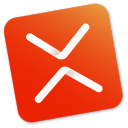
XMind2020官方版 114.73M
-
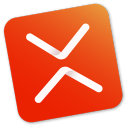
xmind zen 2019官方版 108.01M
-
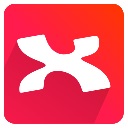
xmind8官方版 172.63M / v3.7.0
-

XMind6官方版 115.19M
-

xmind2021电脑版 146.81M
-

xmind2022电脑版 140.56M / v12.0.3
-

XMind ZEN(思维导图软件) 372.65M / v10.3.1
-

xmind7官方版 142.32M
-

xmind linux版 218.78M / v26.01.07153
相同厂商
-

XMind 8 Update 9(可视化思维导图软件)官方版 办公软件 / 157.42M / v3.7.9
猜您喜欢

- 电脑思维导图软件合集
- 在工作生活中,每个人都能全面地思考问题,但是并不是每个人都能进行结构化的方式思考。结构化的思维有助于从多个侧面进行思考,深刻分析问题,能大大提高工作效率。思维导图软件便是一种将这种结构化思考具象化的工具。现今电脑思维导图软件可以帮助大家构架思维导图、组织导图元素并保存下来便于后期使用。到底思维导图软件哪个好?还需要用户自己体验过后进行判断,如果您也需要,可以在电脑思维导图软件合集下载体验!
-

Freemind(思维导图软件) v1.0.1官方版 图像处理 / 35.92M
-

3A思维导图电脑版 v2019官方版 办公软件 / 31.16M
-

mockplus(原型设计工具) v3.7.2.0 辅助设计 / 93.44M
-

xmind电脑版 v26.01.07153 办公软件 / 175.32M
-

Xmind ZEN 2020 v10.3.1 办公软件 / 372.65M
-

亿图思维导图官方版 v13.0.4 办公软件 / 1.03M
同类软件
相关文章
- 教程
网友评论
共1人参与互动,1条评论- 第1楼中国–浙江–宁波联通网友发表于: 2025-08-31 17:01:17
- 很棒的思维导图软件0盖楼(回复)
分类列表
类似软件
-
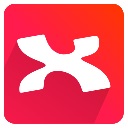
xmind8官方版 v3.7.0 办公软件 / 172.63M
-

3A思维导图电脑版 v2019官方版 办公软件 / 31.16M
-

Freemind(思维导图软件) v1.0.1官方版 图像处理 / 35.92M
-

亿图思维导图官方版 v13.0.4 办公软件 / 1.03M
-

boardmix博思白板电脑版 v1.7.9官方版 办公软件 / 93.02M
精彩推荐
换一换本类更新
-

腾讯元宝电脑版 v2.47.0.636 办公软件 / 36.53M
查看 -

boardmix博思白板电脑版 v1.7.9官方版 办公软件 / 93.02M
查看 -

Office LTSC 2024专业增强版 v16.0.17928.20148 办公软件 / 5.25G
查看 -

office2010免费完整版 办公软件 / 1.66G
查看 -

企业微信电脑版 v5.0.2 办公软件 / 563.86M
查看


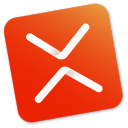
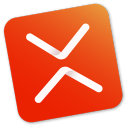
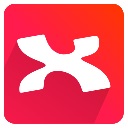

















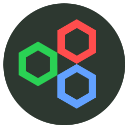








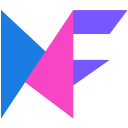
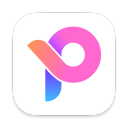
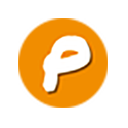
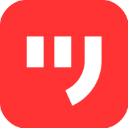
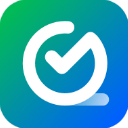



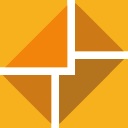




























 赣公网安备 36010602000087号
赣公网安备 36010602000087号